Storyline 360 : Sous-titrage codé pour les projets vidéo
Dernière mise à jour de l’article le
Cet article s'applique à :
Nous avons répondu à l'une de nos principales demandes de fonctionnalités pour Storyline 360 : les sous-titres codés pour les projets vidéo. Mieux encore, vous n'avez pas à faire de travail supplémentaire. Ajoutez simplement des sous-titres aux pistes audio et aux vidéos comme d'habitude, puis publiez votre projet dans un fichier vidéo. Les sous-titres sont automatiquement inclus dans la sortie publiée, ce qui donne du pouvoir aux apprenants et améliore l'accessibilité des vidéos.

Affichage et mise en forme des sous-titres
La sortie publiée pour un projet vidéo se compose du fichier vidéo MP4 et d'un fichier de sous-titres VTT correspondant, comme indiqué ci-dessous. Pour afficher les sous-titres, ouvrez le fichier vidéo dans un lecteur média de votre ordinateur local ou chargez-le sur un service d'hébergement.
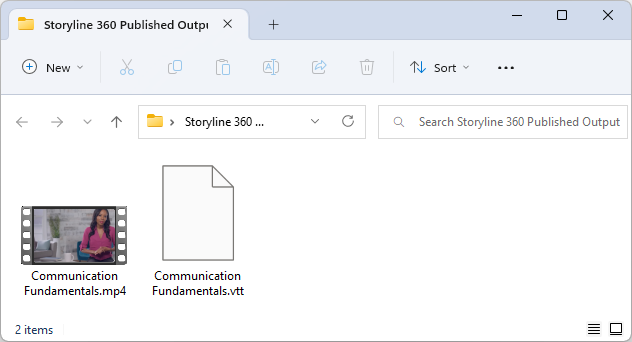
Lecteur multimédia local
Ouvrez la vidéo MP4 sur votre ordinateur local dans un lecteur média prenant en charge les sous-titres codés. Utilisez ensuite les contrôles du lecteur média pour activer les sous-titres. Les instructions d'activation des sous-titres varient en fonction de chaque application de lecteur média. Toutefois, le lecteur média doit reconnaître automatiquement le fichier de sous-titres stocké dans le même dossier que le fichier vidéo.
Votre système d'exploitation contrôles l'apparence visuelle des sous-titres. Dans Windows 11, par exemple, accédez à Démarrer > Paramètres > Accessibilité > Légendes pour modifier les couleurs, l'opacité, la police, la taille et les effets. Dans macOS 13, accédez au menu Apple > Paramètres système > Accessibilité > Sous-titres.
Service d'hébergement en ligne
Envoyer le fichier vidéo MP4 sur un service d'hébergement, tel que YouTube, puis suivez les instructions du fournisseur de services pour ajouter le fichier de sous-titres VTT. Certains services, tels que Slack, reconnaissent et téléchargent automatiquement le fichier de sous-titres en même temps que la vidéo.
Le service d'hébergement contrôles l'apparence visuelle des sous-titres. Par exemple, lorsque vous regardez une vidéo YouTube, accédez à l'icône en forme de roue dentée > Sous-titres/CC > Options pour mettre en forme les couleurs, l'opacité, la police, la taille et le style des bords.
Compatibilité
La publication de projets vidéo sous-titrés est exclusive à la mise à jour de février 2023 et aux versions ultérieures de Storyline 360. Toutefois, vous pouvez toujours ouvrir, modifier et publier des projets dans les versions antérieures de Storyline 360 et Storyline 3. Notez que les versions précédentes de Storyline 360 ne généraient pas de fichier de sous-titres VTT dans la sortie publiée et que Storyline 3 ne prend pas en support technique la publication au format vidéo.


